كيفية إظهار كلمات المرور المحفوظة في المتصفحات ؟
نحتاج أن نعرف كلمات السر المحفوظة في المتصفح الذي نستخدمه. أحياناً ننسي الباسورد ونريد أن نتذكره. لذلك من الطرق الجميلة لتذكر كلمات المرور هي إظهارها في المتصفح. كلمة المرور (passphrase) تُسمى أيضاً باسورد (password) أو كلمة سر (secret key). والآن لنبدأ في شرح طريقة معرفة كلمات المرور المسجلة في كل متصفح.
في هذا الموضوع نشرح خطوات إظهار كلمات المرور المسجلة في المتصفحات التالية 🔗
- متصفح جوجل كروم على الأندرويد
- متصفح فايرفوكس على نظام أندرويد
- متصفح سامسونج انترنت على موبايلات سامسونج
- متصفح جوجل كروم على ماك ولينكس وويندوز
- متصفح موزيلا فايرفوكس على ماك ولينكس وويندوز
- متصفح سفارى على نظام ماك
فلنبدأ..
خطوات إظهار كلمات المرور المحفوظة في متصفح جوجل كروم 🔗
افتح تطبيق جوجل كروم، ثم اضغط على الثلاث نقاط (زر القائمة)، ثم اختر اعدادات (settings) كما ترى في الصورة التالية.
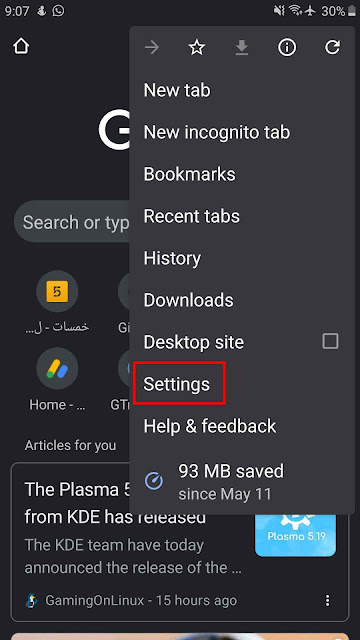
ثم اختر كلمات المرور (passwords) لعرض كلمات السر والباسورد المحفوظة في متصفح جوجل كروم وعلى حسابك على جيميل.
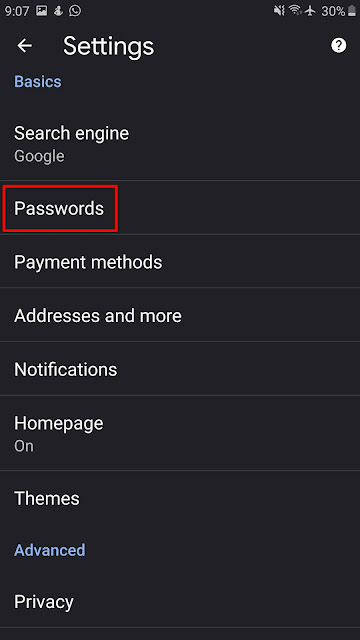
والآن، جوجل كروم يعرض لك كل كلمات المرور والحسابات التي سجلت عليها وحفظتها على حسابك على جوجل أو على متصفح جوجل كروم.
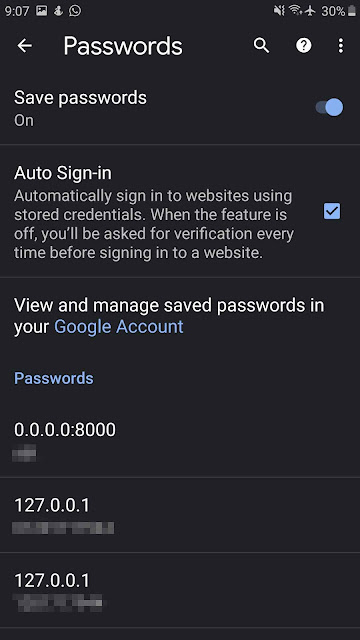
للحصول على هذه القائمة من كلمات المرور المحفوظة في حسابك على جوجل (GMail)، افتح هذا الرابط ( https://passwords.google.com ) وسيظهر لك كل كلمات المرور والحسابات المحفوظة في حسابك على جوجل.
خطوات إظهار كلمات المرور المحفوظة في متصفح فايرفوكس 🔗
افتح متصفح موزيلا فايرفوكس على موبايلك، ثم اضغط على زر القائمة، واضغط على اختيار أدوات (Tools) كما ترى في الصورة التالية.
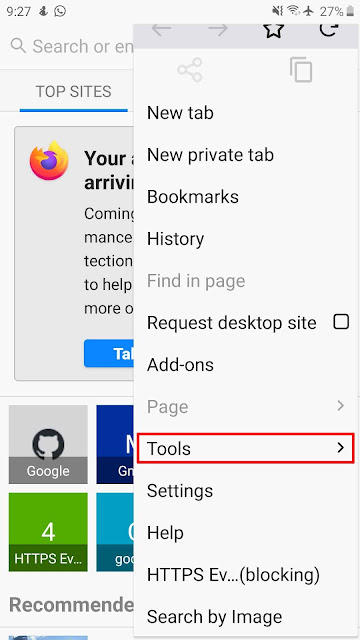
بعد ذلك اختر تسجيلات الدخول (Logins) كما ترى في الصورة التالية.
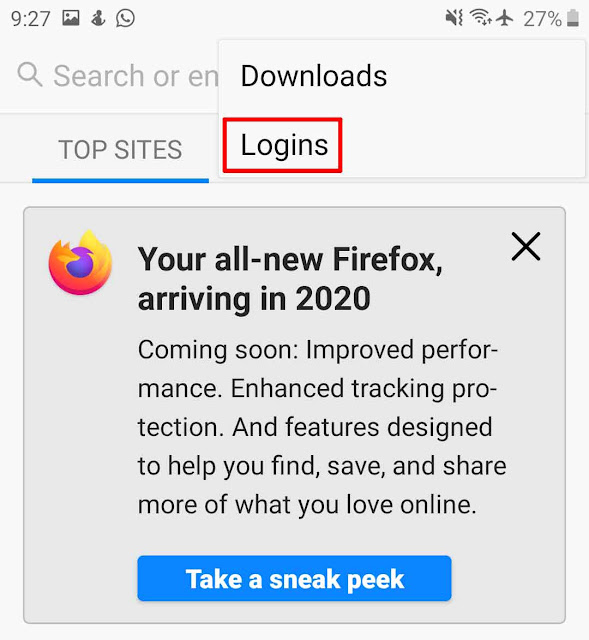
ثم يظهر لك كل كلمات المرور والحسابات التي سجلت بها داخل متصفح فايرفوكس.
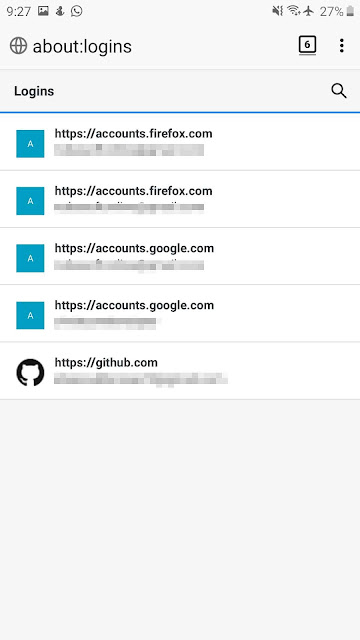
هناك طريقة مختصرة للوصول إلى قائمة كلمات المرور والحسابات التي سجلت بها في متصفح فايرفوكس، وهذه الطريقة هي الدخول إلى الرابط about:logins كما ترى في عنوان الصفحة في الصورة السابقة.
خطوات إظهار كلمات المرور المحفوظة في متصفح سامسونج إنترنت 🔗
افتح تطبيق سامسونج إنترنت (samsung internet)، ثم اضغط على زر القائمة داخل التطبيق، واختر الإعدادات (Settings) كما ترى في الصورة التالية.
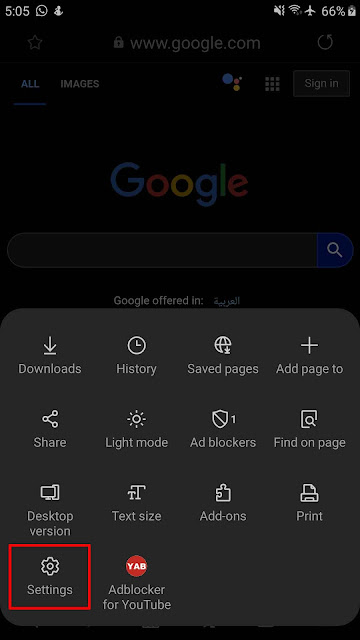
ثم اختر الحماية والامان والخصوصية (privacy and security) كما ترى في الصورة التالية.
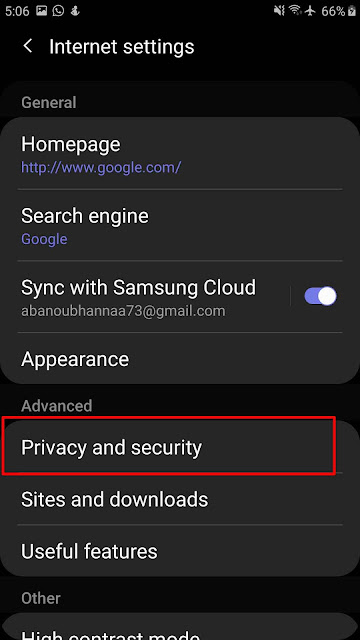
ثم اختر اسم المستخدم وكلمة المرور (Usernames and passwords) كما ترى في الصورة التالية.
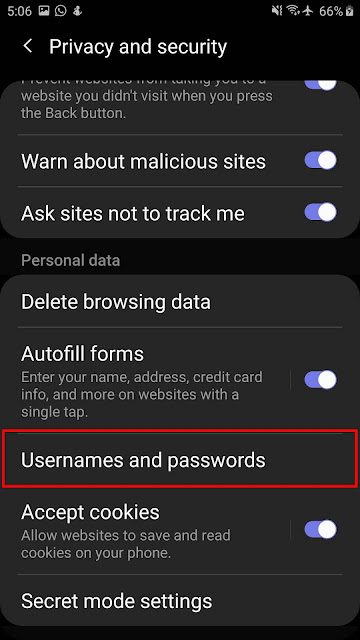
بعد ذلك ستجد كل المواقع التي سجلت بها كلمات مرور تظهر لك. اضغط على أى موقع وستجد اسم المستخدم وكلمة المرور للموقع. لاحظ أنك ستجد اسم المستخدم وكلمة المرور للمواقع التي سجلت بها من متصفح سامسونج انترنت فقط. لذلك إن لم تجد ما تريده، انظر إلى المتصفحات الأخري المثبته على موبايلك.
خطوات عرض كلمات المرور المحفوظة في متصفح جوجل كروم على ماك أو لينكس أو ويندوز 🔗
افتح متصفح جوجل كروم على اللابتوب، ثم اضغط على زر القائمة (الثلاث نقاط)، ثم اختر إعدادات (Settings) كما ترى في الصورة التالية.
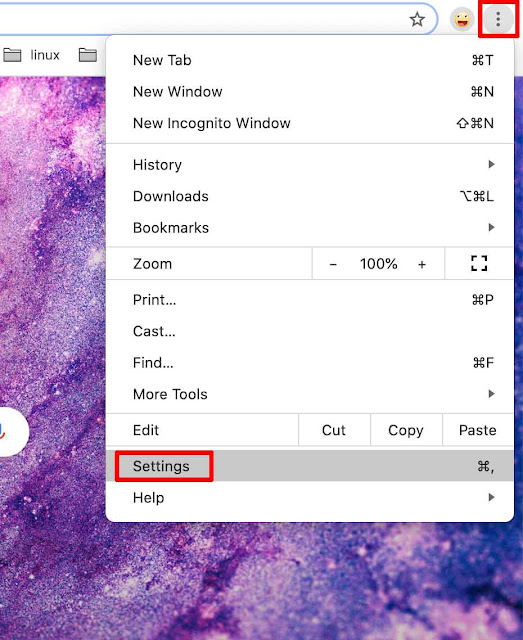
ثم اختر كلمات مرور (Passwords) كما ترى في الصورة التالية.
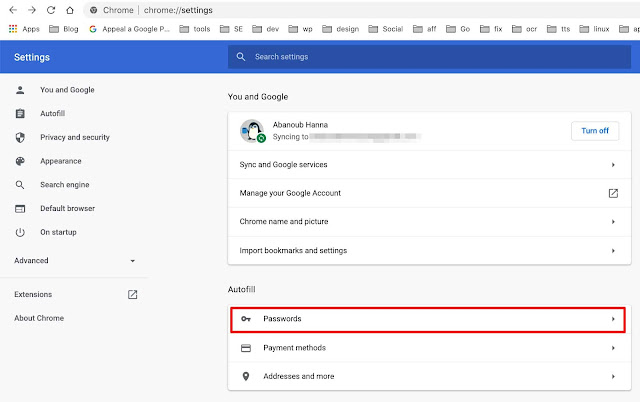
يقوم جوجل كروم بعرض كل كلمات المرور المحفوظة في المتصفح وحسابك على جوجل في شكل قائمة كما ترى في الصورة التالية.
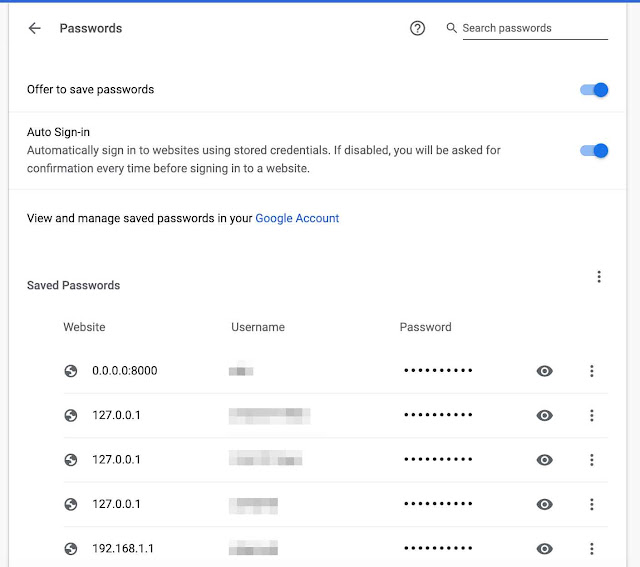
هناك طريقة مختصرة للوصول إلى صفحة سجل كلمات المرور على متصفح جوجل كروم بدون القيام بهذه الخطوات. ادخل على الرابط chrome://settings/passwords وسيقوم جوجل كروم بعرض كل كلمات المرور المحفوظة في المتصفح وحسابك في جوجل.
خطوات عرض كلمات المرور المحفوظة في متصفح فايرفوكس على نظام ماك أو لينكس أو ويندوز 🔗
افتح برنامج فايرفوكس على جهازك (لابتوب أو كمبيوتر مكتبي)، ثم اضغط على زر القائمة، ثم اضغط على تسجيلات الدخول وكلمات المرور (Logins and Passwords) كما ترى في الصورة التالية.
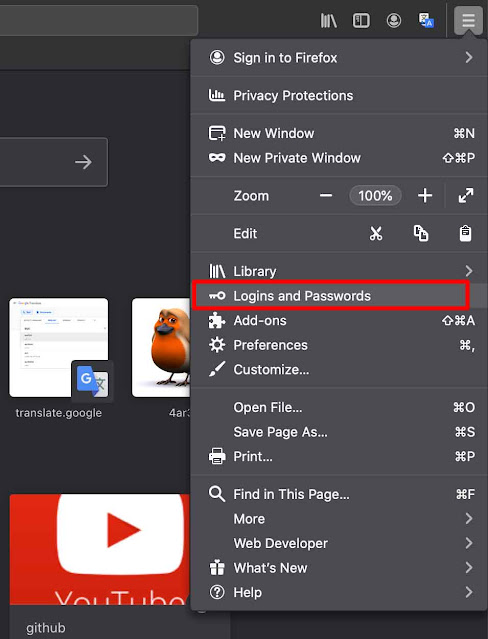
يظهرك لك فايرفوكس كل تسجيلات الدخول وكلمات المرور المسجلة في المتصفح كما ترى في الصورة التالية.
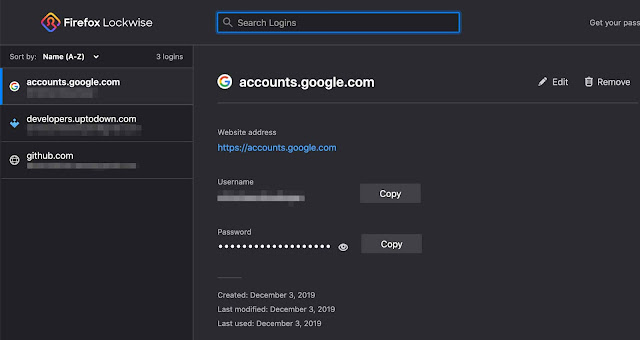
يُمكنك الوصول لهذه الصفحة بإختصار عن طريق الدخول إلى الرابط about:logins لعرض كل سجلات تسجيل الدخول والباسورد.
خطوات إظهار كلمات المرور المحفوظة في متصفح سفارى على ماك 🔗
افتح متصفح سفارى (Safari) على الماك بوك أو جهازك الماك، ثم اضغط على اسم متصفح سفارى في شريط القائمة العلوية (Safari) كما ترى في الصورة، ثم اضغط على تفضيلات (Preferences).
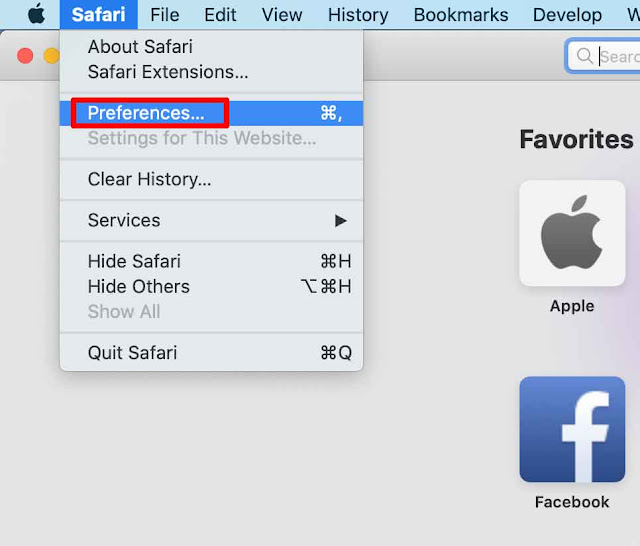
بعد ان تفتح لك نافذة التفضيلات، اختر تبويب كلمات المرور (Passwords) كما ترى في الصورة التالية. ثم أكتب كلمة مرور جهازك.
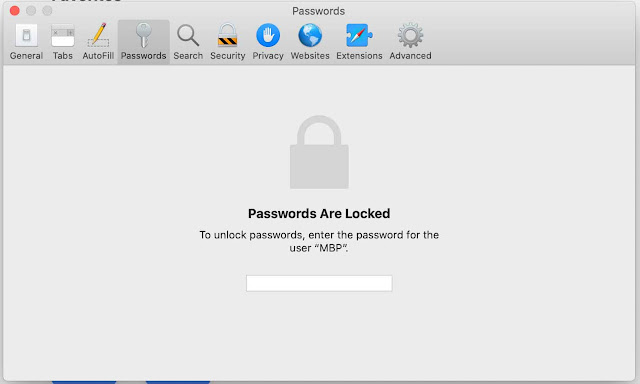
بعد أن تكتب كلمة مرور نظام ماك وتضغط إنتر (Enter or Return)، يظهر لك قائمة بكل كلمات المرور والحسابات المسجلة في متصفح سفارى على ماك كما فى الصورة التالية.
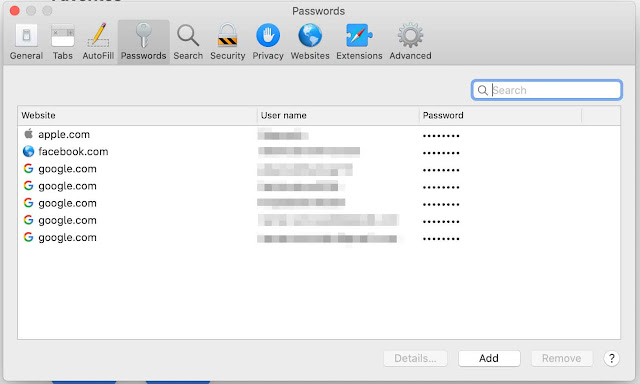
إنهينا من شرح طرق الوصول إلى كلمات المرور المسجلة في أشهر متصفحات الإنترنت. لمزيد من المعلومات عن البرمجة ولينكس وأندرويد وويندوز وماك وآيفون وتصميم المواقع، ابحث عن “ موقع أبانوب حنا للبرمجيات ” على جوجل وادخل للموقع وستجد موضوع جديد يشرح فكرة أو معلومة جميلة ومفيدة كل يوم.